
Πίνακας περιεχομένων:
- Βήμα 1: Απαιτούμενα υλικά
- Βήμα 2: Βρείτε τη συσκευή κάρτας CF
- Βήμα 3: Διαμερίστε και μορφοποιήστε την κάρτα CF
- Βήμα 4: Ρύθμιση του συστήματος αρχείων
- Βήμα 5: Εγκαταστήστε το Kludged Linux
- Βήμα 6: Εγκαταστήστε την απόρριψη της Wikipedia
- Βήμα 7: Βάλτε το μαζί
- Βήμα 8: Ρύθμιση του Dillo
- Βήμα 9: Χρήση του Dillo
- Βήμα 10: Προαιρετικό: Πρόγραμμα περιήγησης κειμένου
- Βήμα 11: Τέλειωσες
- Βήμα 12: Στο οποίο ο συγγραφέας ζητάει συνεισφορές
- Συγγραφέας John Day [email protected].
- Public 2024-01-30 08:38.
- Τελευταία τροποποίηση 2025-01-23 14:39.
aka. The Hitchhiker's Guide to the Galaxy, v1.0:) Αυτό το Instructable θα παρουσιάσει τον τρόπο κατασκευής αυτού που πιστεύω ότι αποτελεί μοναδική εφαρμογή της Wikipedia σε μια εκτός σύνδεσης, φορητή συσκευή. Περιλαμβάνει την εγκατάσταση μιας μειωμένης διανομής Linux σε φορητό υπολογιστή Psion 5mx και την εγκατάσταση μιας στατικής έκδοσης HTML της Wikipedia για χρήση με ένα από τα δύο προγράμματα περιήγησης. Το πιο σημαντικό, δεν χρειάζεται να είστε μάγος Linux για να το επιτύχετε αυτό. Θα υποθέσω μια βασική εξοικείωση με τους υπολογιστές, αλλά δεν χρειάζεστε εμπειρία με τις περιπλοκές των συστημάτων αρχειοθέτησης, τη σύνταξη πηγαίου κώδικα και τα πράγματα που παραδοσιακά απομακρύνουν τους ανθρώπους από το Linux. Ακολουθώντας τα βήματα σε αυτό το Instructable θα πρέπει να σας επιτρέψει να δημιουργήσετε το δικό σας HHGTTG- θα εξηγήσω τι κάνω αλλά θα προσπαθήσω να δώσω όσο το δυνατόν πιο σαφείς οδηγίες. (Για το λόγο αυτό, οι έμπειροι χάκερ linux μπορούν να λάβουν τις παρεχόμενες οδηγίες "παραλείψτε αυτό το βήμα" στην κορυφή των βημάτων που αφορούν τη διαίρεση της κάρτας CF και την αποσυσκευασία αρχείων σε αυτήν) Επίσης, ζητώ συγγνώμη για το πόσο στεγνό είναι αυτό το Instructable. Προσπάθησα σκληρά να κάνω το μεγαλύτερο μέρος του να είναι ευανάγνωστο χωρίς να τσιγκουνεύομαι λεπτομέρειες ή να μην είμαι υπερβολικά προλεκτικός, αλλά εξηγώντας πώς να χωρίσετε έναν αφαιρούμενο τόμο και να αποσυσκευάσετε αρχεία.tgz σε αυτό είναι δύσκολο να γίνει διασκεδαστικό. Συγγνώμη. Τέλος, αλλά σε καμία περίπτωση τουλάχιστον, δεν θα μπορούσα να το κάνω χωρίς τις προσπάθειες:
- τα άτομα που μεταφέρουν Linux στο ARM,
- την κοινότητα OpenPsion (nie PsiLinux) για τη μεταφορά Linux στο ionίο,
- Adrian Wells για το Kludged Linux, και φυσικά
- όλοι οι καλοί άνθρωποι στη Βικιπαίδεια.
Το hack μου είναι ασήμαντο σε σύγκριση με οποιοδήποτε από αυτά τα επιτεύγματα. (Αυτό το μακρύ αυλάκι είναι ως επί το πλείστον για να μην με κατηγορήσει κάποιος ότι αποδίδω πίστωση για τη δουλειά άλλων. Έστειλα μήνυμα ηλεκτρονικού ταχυδρομείου στον Adrian στις 22-04-2008 για να ρωτήσω αν είχε αντίρρηση να αναπαράγω τα έργα του εδώ, αλλά δεν είχα καμία απάντηση)
Βήμα 1: Απαιτούμενα υλικά
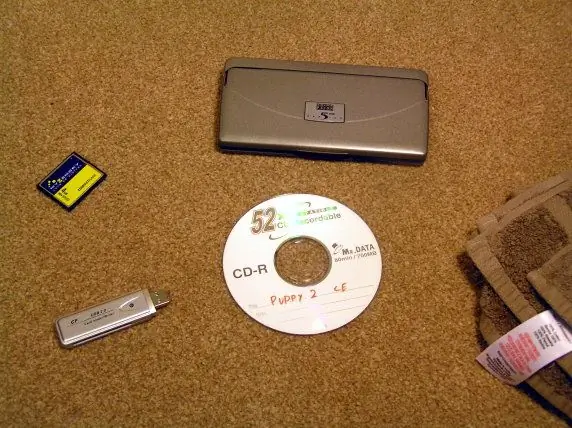
Το κύριο σημείο προσκόλλησης για αυτό το Instructable είναι ότι χρειάζεστε ένα λειτουργικό Psion 5mx. Αυτά είναι σχετικά σπάνια, αλλά σε καμία περίπτωση ανέφικτα- μια γρήγορη αναζήτηση στο ebay αποκάλυψε 16 στην πρώτη σελίδα της αναζήτησης για "psion 5mx". Δεν είναι φθηνά, συνήθως με περίπου Â 70, αλλά μπορεί να βρείτε ένα με λιγότερα, ή ακόμα και δωρεάν, αν κάποιος φίλος δεν το χρησιμοποιεί πια. Τα άλλα μέρη μπορούν εύκολα να αποκτηθούν φθηνότερα- ξόδεψα περίπου Â 15 για όλα τα μέρη εκτός από το ionίο, που ήταν δώρο. Θα χρειαστείτε: (με κατά προσέγγιση κόστος)- Ένα λειτουργικό PDA Psion 5mx. Περίπου 70 £ (ebay), ή ενδεχομένως δωρεάν αν αναζητήσετε αρκετές σοφίτες.- Μια κάρτα Compactflash τουλάχιστον 1 GB- συνιστώ μια κάρτα 4 GB. £ £ 11 (ebay)- Ένας προσαρμογέας κάρτας Compactflash για τον υπολογιστή σας, είτε USB είτε PCMCIA. Â £ 4 (ebay)- Ένας υπολογιστής με Linux. Εάν δεν το έχετε εγκαταστήσει, θα πρότεινα να κάψετε ένα ζωντανό CD ή να δημιουργήσετε ένα bootable USB drive για μια διανομή όπως το Puppy.- Τα αρχεία με τα οποία θα εγκαταστήσετε το Kludged Linux στο Psion σας. Αυτά μπορούν να βρεθούν στον ιστότοπο του Adrian εδώ, στο κάτω μέρος της σελίδας στην ενότητα "λήψη". Εάν ο ιστότοπός του εξαφανιστεί, ενημερώστε με και θα παράσχω τα αντίγραφά μου για λήψη- Στατική απορρίψιμο HTML της Βικιπαίδειας. Απόρριψη μόνο για κείμενο από το 2003 (λήψη μεγάλου αρχείου) Διανομή CD 4, 500 καλών άρθρων με μικρογραφίες (προειδοποίηση, λήψη αρχείου 750MB) Υπάρχει μια στατική χωματερή ολόκληρης της αγγλικής γλώσσας της Βικιπαίδειας από τον Ιούνιο του 2008 εδώ: https:// static.wikipedia.org/downloads/2008-06/el/- Φιάλη αδύναμου ποτού λεμονιού
Βήμα 2: Βρείτε τη συσκευή κάρτας CF
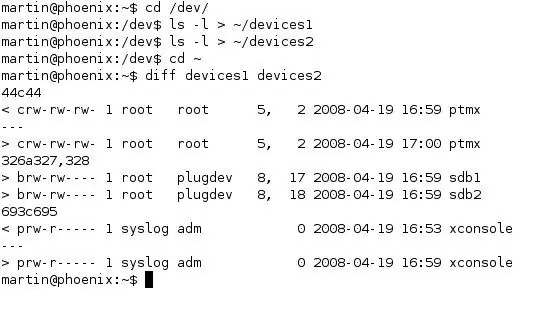
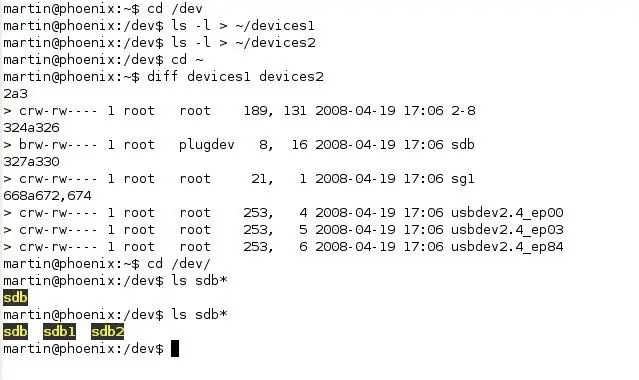
Πριν ξεκινήσετε, είναι αυτονόητο ότι πρέπει να δημιουργήσετε αντίγραφα ασφαλείας για τυχόν σημαντικές πληροφορίες που μπορεί να υπάρχουν στο ionίο. Είναι επίσης δυνατό (αν και απίθανο) να μορφοποιήσετε τον σκληρό δίσκο του υπολογιστή σας κατά τη διάρκεια αυτού του βήματος, αλλά αυτό δεν πρέπει να σας ανησυχεί εάν προσέχετε επαρκώς κατά το στάδιο της μορφοποίησης. Επίσης, εάν χρησιμοποιείτε το κουτάβι, δεν θα πρέπει καν να τοποθετήσει τον σκληρό σας δίσκο, εκτός εάν το πείτε ρητά. Για τους οδηγούς Linux- για να παραλείψετε αυτό το βήμα, καθορίστε το αναγνωριστικό συσκευής (π.χ. /dev /hde ή /dev /sdb) του Κάρτα CF, έτοιμη για διαμέρισμα στο επόμενο βήμα Ανοίξτε μια κονσόλα και καθορίστε σε ποια συσκευή είναι τοποθετημένη η κάρτα CF. Μπορείτε να το κάνετε αυτό πληκτρολογώντας: cd/devls -l> ~/devices1 Στη συνέχεια, συνδέστε τον προσαρμογέα κάρτας CF στον υπολογιστή σας και πληκτρολογήστε: ls -l> ~/devices2cd ~ diff συσκευές1 συσκευές2Θα δείτε μια ή δύο γραμμές που ξεκινούν με> χωρίς αντιστοίχιση γραμμής που αρχίζει με <. Τα κρυπτικά λίγα γράμματα είναι αυτά που ψάχνουμε. Δείτε την εικόνα 1 Τύπος cd /devls xxxwherexxx είναι τα γράμματα που βρήκατε νωρίτερα- αυτά είναι πιθανό να είναι hde, sda, sdb ή παρόμοια. Τώρα συνδέστε την κάρτα CF στον αναγνώστη και πληκτρολογήστε ls xxx*Θα πρέπει να δείτε, εκτός από αυτήν που είδατε νωρίτερα (π.χ. "sdb") μια άλλη καταχώρηση με έναν αριθμό μετά από αυτήν, π.χ. "sdb1". Αυτό αντιπροσωπεύει το διαμέρισμα στην κάρτα CF, ενώ η καταχώριση χωρίς αριθμούς (sdb) αντιπροσωπεύει την ίδια την κάρτα. Δείτε την εικόνα 2
Βήμα 3: Διαμερίστε και μορφοποιήστε την κάρτα CF
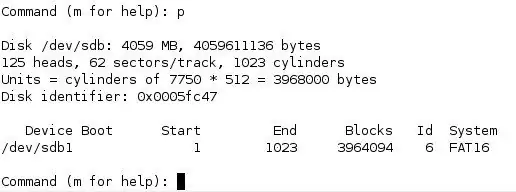
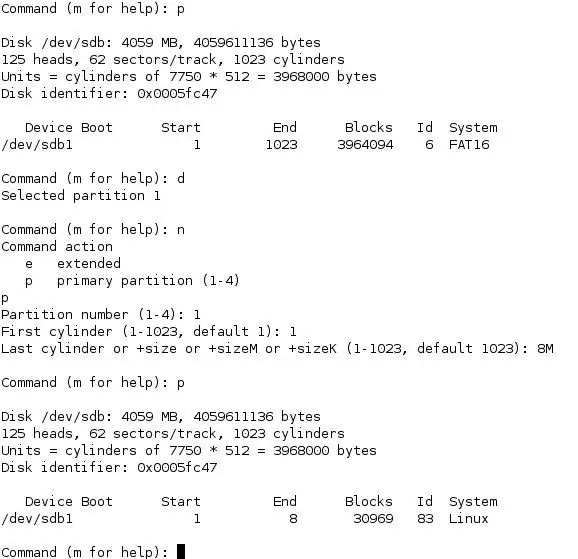
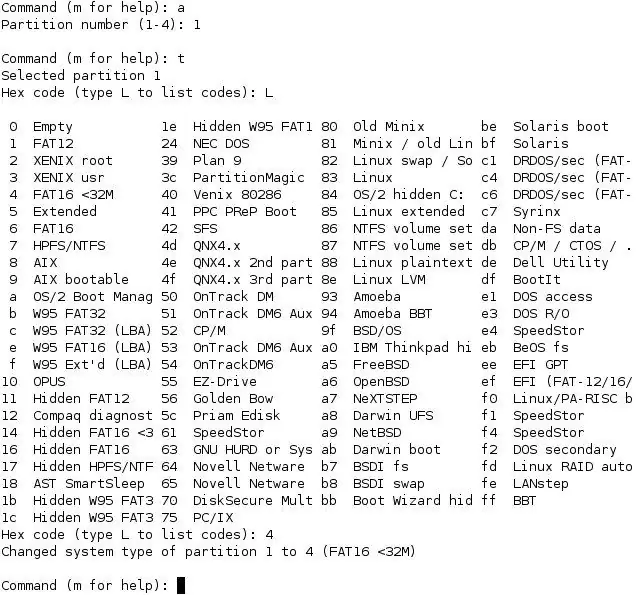
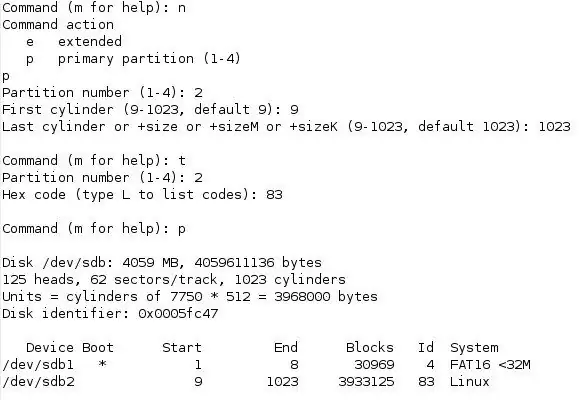
Για να παραλείψετε αυτό το βήμα: δημιουργήστε το πρωτεύον διαμέρισμα 1 ως 8MB, διαμέρισμα με δυνατότητα εκκίνησης MSDOS (τύπου 4) και το πρωτεύον διαμέρισμα 2 ως μη εκκινήσιμο Linux (τύπος 83) που αναλαμβάνει το υπόλοιπο της κάρτας. Για αυτό το βήμα θα απαιτήσετε δικαιώματα διαχειριστή στο Μηχάνημα Linux. Ο ευκολότερος τρόπος για να το κάνετε αυτό είναι ο τύπος su και ο κωδικός πρόσβασης root, αλλά εάν ανησυχείτε υπερβολικά ή δεν έχετε πρόσβαση root, μπορείτε να πληκτρολογήσετε sudo για τις σημαντικές εντολές και να δώσετε τον κωδικό πρόσβασης του χρήστη σας. Πληκτρολογήστε fdisk /dev /XXX όπου XXX είναι το αναγνωριστικό συσκευής που βρήκαμε νωρίτερα. Στο εξής θα το αναφέρω ως XXX. Πληκτρολογήστε p για να εκτυπώσετε τον πίνακα διαμερισμάτων- εάν εμφανιστεί μια καταχώριση όπως αυτή, πληκτρολογήστε d για να τη διαγράψετε. Πληκτρολογήστε p για να ελέγξετε ότι δεν υπάρχουν υπόλοιπα διαμερίσματα- εάν υπάρχουν, πληκτρολογήστε ξανά d για να αφαιρέσετε τυχόν υπόλοιπα. Δείτε την εικόνα 1 Τώρα πληκτρολογήστε για ένα νέο διαμέρισμα, p για το πρωτεύον, 1 για το διαμέρισμα 1, 1 για να το ξεκινήσετε στην αρχή του δίσκου, 8M για να το κάνετε 8MB σε μέγεθος, έπειτα 1 για να το κάνετε bootablet και 4 για να το κάνετε τύπο 4 (DOS) διαμέρισμα. Πληκτρολογήστε ξανά το p για να ελέγξετε τον τρέχοντα πίνακα διαμερισμάτων. Δείτε την εικόνα 2 Τώρα πληκτρολογήστε για ένα νέο διαμέρισμα, p για το πρωτεύον, 2 για το διαμέρισμα 2, 9 (ή τον χαμηλότερο διαθέσιμο αριθμό) για να το ξεκινήσετε μετά το τέλος του διαμερίσματος DOS, 1023 (ή τον μεγαλύτερο διαθέσιμο αριθμό) για να το συμπληρώσετε υπόλοιπο διαστήματος και μετά 83 για να το πληκτρολογήσετε ξανά 83 (Linux) p για να βεβαιωθείτε ότι ο πίνακας διαμερισμάτων σας μοιάζει με εικόνα ####. w για να γράψετε τις αλλαγές σας στην κάρτα και μετά q για να τερματίσετε. Τώρα αν πληκτρολογήσετε ls /dev / XXX* και πάλι θα πρέπει να δείτε το XXX για την κάρτα CF, το XXX1 για το διαμέρισμα DOS και το XXX2 για το διαμέρισμα Linux. Αν συμβεί αυτό- συγχαρητήρια, έχετε κάνει το πιο δύσκολο μέρος αυτού του Instructable. Πιείτε βαθιά από τη φιάλη σας με αδύναμο ποτό λεμονιού για να συγχαρείτε τον εαυτό σας για τη νίκη του μηχανήματος.
Βήμα 4: Ρύθμιση του συστήματος αρχείων
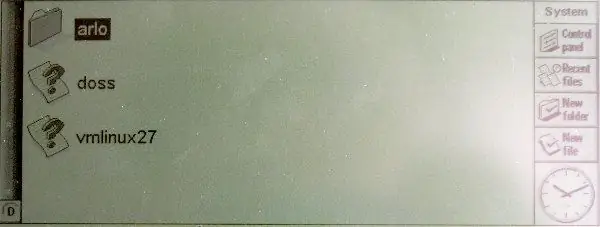
Για να παραλείψετε αυτό το βήμα, δημιουργήστε ένα σύστημα αρχείων DOS στο διαμέρισμα 1 και ένα EXT2 στο διαμέρισμα 2. Τοποθετήστε ένα αρχείο στο διαμέρισμα DOS και, στη συνέχεια, συνδέστε την κάρτα στο Psion σας και ξεκινήστε το για να βεβαιωθείτε ότι είναι ευχαριστημένος με την κατατμημένη κάρτα CF mkfs.msdos /dev /XXX1 και στη συνέχεια mkfs.ext2 /dev /XXX2. Τώρα είστε έτοιμοι να βεβαιωθείτε ότι το Psion σας είναι ικανοποιημένο με την κάρτα CF. Πληκτρολογήστε cd/mntmkdir psiondosmount -t vfat/dev/XXX1/mnt/psiondoscd/mnt/psiondostouch hello.txtγια να τοποθετήσετε την κάρτα στον υπολογιστή σας και να δημιουργήσετε ένα αρχείο στο διαμέρισμα DOS, στη συνέχεια cd /umount /dev /XXX1για να αποσυνδέσετε την κάρτα. Τώρα συνδέστε την κάρτα στο Psion σας και ενεργοποιήστε την. Χρησιμοποιήστε το κουμπί στο κάτω αριστερό μέρος της οθόνης για να μεταβείτε στη μονάδα δίσκου D- θα πρέπει να δείτε το αρχείο hello.txt στο διαχειριστή αρχείων. Αν το κάνετε, τότε το Psion είναι ευχαριστημένο με την κάρτα σας και μπορείτε να προχωρήσετε στην εγκατάσταση του Linux σε αυτήν. Εάν όχι, είτε υπήρχε πρόβλημα με τη δημιουργία του συστήματος αρχείων στα προηγούμενα βήματα είτε το Psion σας δεν αναγνωρίζει την κάρτα- δοκιμάστε να επαναλάβετε τα προηγούμενα βήματα, ζητήστε έναν φιλικό οδηγό Linux για να ρυθμίσετε το σύστημα αρχείων για εσάς ή (ως τελευταίο θέρετρο) δοκιμάστε με διαφορετική κάρτα CF για να δείτε αν μπορείτε να βρείτε αυτή που λειτουργεί.
Βήμα 5: Εγκαταστήστε το Kludged Linux

Για να παραλείψετε αυτό το βήμα, καταργήστε την κατάργηση του αρχείου Kludged Linux ksf_.tgz στο διαμέρισμα Linux και τα περιεχόμενα του καταλόγου αρχείων στο αρχείο. Zip αρχείο στο διαμέρισμα DOS Συνδέστε ξανά την κάρτα CF στον υπολογιστή σας και επαναλάβετε την εγκατάσταση -t vfat /dev /XXX1 /mount /psiondos step. Τώρα πληκτρολογήστε τον κατάλογο αρχείων στο /mnt /psiondos. Ένας τρόπος για να το κάνετε αυτό είναι cd ~ unzip /path/files.zip (όπου /path/files.zip είναι η διαδρομή όπου αποθηκεύεται το αρχείο zip) cd filescp -r * /mnt /psiondos Τώρα πρέπει να αποσυσκευάσετε το Kludged Linux διανομή στο διαμέρισμα Linux. Typecd/mnt/psionlinuxtar -xzvf /path/ksf_.tgz (όπου /path/ksf_.tgz είναι η διαδρομή προς το αρχείο Linux Kludged, π.χ., π.χ. ~/downloads/ksf100807.tgz) Αυτό θα διαρκέσει λίγα λεπτά, οπότε πιείτε η φιάλη σας με το αδύναμο ποτό λεμονιού ενώ σκέφτεστε τα ακατανόητα της ζωής.
Βήμα 6: Εγκαταστήστε την απόρριψη της Wikipedia

Για να παραλείψετε αυτό το βήμα, αποσυσκευάστε τη χωματερή της Wikipedia σε κάποιο σημείο που είναι λογικό στο διαμέρισμα Linux, για παράδειγμα /usr /Wiki Το πώς θα κάνετε αυτό το βήμα θα εξαρτηθεί από το ποια χωματερή Wikipedia χρησιμοποιείτε. Θα δείξω τη διαδικασία για τη διανομή του CD. Μπορείτε απλώς να αποσυσκευάσετε το αρχείο απευθείας στην κάρτα CF, αλλά από την εμπειρία μου ενδέχεται να υπάρχουν ορισμένα προβλήματα με την εγκατάσταση του Linux που απαιτούν εκκαθάριση και επανεγγραφή στην κάρτα CF, μακροπρόθεσμα είναι πιο λογικό να αποσυσκευάζετε στον σκληρό σας δίσκο και να αντιγράφετε την ολοκληρωμένη χωματερή στην κάρτα CF. Δημιουργήστε έναν κατάλογο για να αποσυσκευαστεί η χωματερή σας, για παράδειγμα πληκτρολογώντας cd ~ mkdir wikidumpΑποσυσκευάστε το αρχείο σε αυτόν τον κατάλογο: cd wikidumpunzip / path/school-wikipedia-small.zipΑυτό θα διαρκέσει λίγο, ανάλογα με το μέγεθος της χωματερή και την ταχύτητα του υπολογιστή σας. Σας προτείνω να εκμεταλλευτείτε αυτήν την ευκαιρία για να ξαναγεμίσετε τη φιάλη με το αδύναμο ποτό λεμονιού, προσθέτοντας ενισχυτικά γεύσης όπως τζίντζερ, χυμό λάιμ ή βότκα που ταιριάζουν στο γούστο σας. Μόλις ολοκληρωθεί η αποσυσκευασία του αρχείου, βρείτε τους καταλόγους που χρειάζεστε- για τη διανομή του CD αυτά είναι wp και εικόνες. Αντιγράψτε αυτά στο διαμέρισμα Linux στον κατάλογο/usr: cp images wp/mnt/psionlinux/usr/Αυτό θα διαρκέσει πολύ- πάνω από 10 λεπτά για την απόρριψη CD, η οποία είναι περίπου ένα gigabyte σε μέγεθος. Πάρτε τη φιάλη με το αδύναμο ποτό λεμονιού στα φρύδια του πλησιέστερου λόφου και κοιτάξτε τον ορίζοντα, φανταστείτε τους αμύθητους αριθμούς των πραγμάτων που θα κάνετε με τη νέα τσέπη σας στη Βικιπαίδεια, όπως το να ταξιδεύετε σε όλη τη χώρα με τα κουίζ της παμπ. Επιστρέψτε από την ονειρική ονειροπόλησή σας και επιστρέψτε στον υπολογιστή για να δείτε το ντάμπιντ να ολοκληρώνει την αντιγραφή στην κάρτα CF. Από την έκδοση του CD θα χρειαστεί επίσης να αντιγράψετε το αρχείο index.htm από τη ρίζα του αρχείου: cp index.htm/mnt/psionlinux/usr/Είστε τώρα έτοιμοι να βάλετε την κάρτα στο ionίο και να ξεκινήσετε! (Σημείωση: Χρησιμοποίησα τόσο την έκδοση Terodump όσο και την έκδοση CD, επειδή το Terodump έχει ευρεία κάλυψη άρθρων μικρού κειμένου, ενώ η έκδοση CD έχει πιο ενημερωμένα, λεπτομερή άρθρα με εικόνες για σημαντικά θέματα, οπότε και τα δύο έχουν και το δύο πλάτος Οι περιορισμοί χώρου στην κάρτα CF μπορεί να περιορίσουν την επιλογή της χωματερή της Wikipedia, οπότε θα χρειαστεί να επιλέξετε την έκδοση που αντικατοπτρίζει καλύτερα την επιθυμητή χρήση σας. Εάν εγκαθιστάτε δύο διαφορετικές εκδόσεις, προτείνω να τοποθετήσετε το καθένα στον δικό του κατάλογο, για παράδειγμα /usr /terowiki και /usr /cdwiki). Το τι αντιγράφετε θα εξαρτηθεί από τη χωματερή wikipedia που χρησιμοποιείτε- από ένα Terodump θέλετε βασικά τον κατάλογο "wikipedia" και όλα όσα υπάρχουν σε αυτόν, και ίσως το "index.html".
Βήμα 7: Βάλτε το μαζί
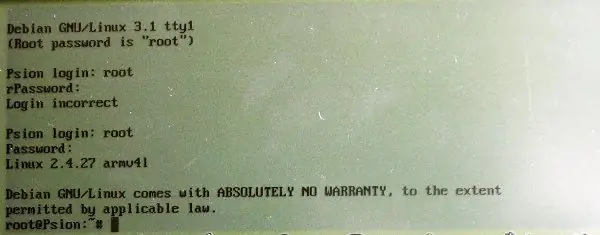
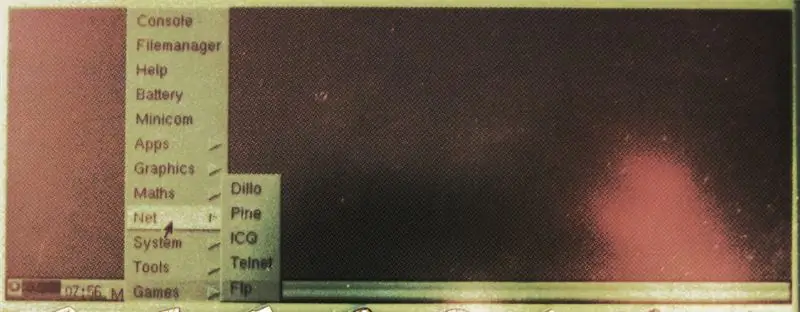
Είστε τώρα έτοιμοι να ξεκινήσετε τη χρήση του ionίου. Αποσυνδέστε την κάρτα CF: umount /dev /XXX1umount /dev /XXX2Αποσυνδέστε την κάρτα CF και συνδέστε την στην υποδοχή του Psion σας. Ενεργοποιήστε το Psion, μεταβείτε στη μονάδα D και κάντε διπλό κλικ στο arlo.exe για να το εκτελέσετε. Το Psion θα σας παρουσιάσει ένα μενού εκκίνησης- μπορείτε να πατήσετε 0 για εκκίνηση ή να περιμένετε 5 δευτερόλεπτα για να συνεχίσει. Στη συνέχεια, θα δείτε ένα λογότυπο πιγκουίνου και πολύ κείμενο που μετακινείται καθώς ξεκινά το Linux. Η ακολουθία εκκίνησης μπορεί να παραπονιέται για σφάλμα στο σύστημα αρχείων- εκτός εάν αυτά είναι αρκετά σοβαρά για να σταματήσει η ακολουθία εκκίνησης, συνήθως μπορούν να αγνοηθούν. Τελικά θα δείτε μια προτροπή εκκίνησης λέγονταςDebian GNU/Linux 3.1 tty1 (Ο κωδικός Root είναι "root") Είσοδος Psion: Πληκτρολογήστε root ως όνομα χρήστη και κωδικό πρόσβασης και θα φτάσετε σε μια γραμμή εντολών (root@Psion: ~#). Δείτε την εικόνα 1. Συγχαρητήρια- τώρα έχετε ένα πολύ μικρό και αρκετά αδύναμο Linux palmtop. Πιείτε μια φρυγανιά για την επιτυχία σας με το υπόλοιπο του αδύναμου ποτού λεμονιού σας. Ωστόσο, η γραμμή εντολών δεν είναι πολύ χρήσιμο μέρος αν θέλετε να περιηγηθείτε στη Βικιπαίδεια. Πληκτρολογήστε xinit για να ξεκινήσετε το σύστημα παραθύρων Χ. Θα πρέπει να δείτε την οθόνη να αδειάζει για μια στιγμή και μετά ένα διάστικτο μοτίβο με ένα μαύρο Χ στη μέση της. Εάν η οθόνη παραμείνει κενή για περισσότερα από 10 δευτερόλεπτα, μεταβείτε στο κάτω μέρος αυτού του βήματος για να βρείτε την επιδιόρθωση "No X startup". Αφού εμφανιστεί το φόντο του stipple για μερικά δευτερόλεπτα, θα πρέπει να δείτε μια γραμμή εργασιών στο κάτω μέρος της οθόνης- αυτό αποτελείται από έναν μετρητή χρήσης CPU (χρήσιμο για να πει εάν το Psion σκέφτεται σκληρά ή όχι), ένα κουμπί Menu που κρατά τις εφαρμογές και ένα ρολόι (που πιθανότατα θα είναι λάθος- αγνοήστε αυτό). Δείτε την εικόνα 2 Τα παρακάτω μέρη είναι για ενημερωτικούς σκοπούς-αν είστε ευχαριστημένοι σε αυτό το σημείο της εγκατάστασης, μπορείτε να συνεχίσετε στο επόμενο βήμα. Για να την απενεργοποιήσετε: Για να τερματίσετε το X, πατήστε Ctrl-Menu-Backspace για να επιστρέψετε στη γραμμή εντολών. Για να απενεργοποιήσετε το Psion (για παράδειγμα να αλλάξετε μπαταρίες ή να προσθέσετε επιπλέον περιεχόμενο στην κάρτα CF), πληκτρολογήστε shutdown -r τώρα στην κονσόλα και πατήστε Menu -Esc μετά τα μπιπ του Psion, ενώ η οθόνη είναι κενή ή εμφανίζεται το μενού εκκίνησης αλλά πριν εμφανιστεί ο πιγκουίνος. Μπορείτε τώρα να αφαιρέσετε με ασφάλεια την κάρτα CF και τις μπαταρίες- όταν θέλετε να χρησιμοποιήσετε ξανά το Psion, αντικαταστήστε τα και ενεργοποιήστε το και θα εκκινήσει το Linux. Σημειώστε ότι δεν χρειάζεται να απενεργοποιήσετε το Psion για να το απενεργοποιήσετε- απλώς πατήστε Menu-Esc για να το κάνετε να κοιμηθεί και πατήστε Esc ή πατήστε την οθόνη για να το ξυπνήσετε ξανά. Είναι απαραίτητο μόνο να το κλείσετε για να αντικαταστήσετε τις μπαταρίες ή την κάρτα CF. Για να επιστρέψετε στο "να είσαι ionίον": Για να επιστρέψεις στο λειτουργικό σύστημα EPOC του ionίου (αλλά γιατί θα το ήθελες όταν έχεις Linux;), απενεργοποίησε το Psion όπως παραπάνω. Αφαιρέστε την κάρτα CF και ενεργοποιήστε το Psion. Θα δώσει τρία μπιπ που πέφτουν και θα επιστρέψει στην οθόνη εκκίνησης της σειράς PSION 5. Για να επιστρέψετε στο Linux, θα χρειαστεί να επιστρέψετε στο arlo.exe στη μονάδα δίσκου D και να το εκτελέσετε. Χωρίς εκκίνηση X; Έχω διαπιστώσει ότι περιστασιακά, ειδικά αν το Psion παραπονιέται για σφάλματα στο σύστημα αρχείων, θα αρνηθεί να ξεκινήσει το σύστημα παραθύρων Χ. Εάν το xinitmmand εμφανίζει απλώς μια κενή οθόνη, πατήστε Menu-1 για να επιστρέψετε στην κονσόλα. Εάν λέει "Οθόνη αφής δεν βρέθηκε" ή κάτι παρόμοιο, κλείστε το Psion όπως περιγράφεται παραπάνω και κάντε επανεκκίνηση- αυτό διορθώνει το probem κάθε φορά που μου συνέβαινε. Επίσης, από την εκτέλεση του e2fsk στο σύστημα αρχείων linux ενώ η κάρτα CF ήταν τοποθετημένη στον υπολογιστή μου σταμάτησε το Psion να παραπονιέται για σφάλματα του συστήματος αρχείων και το σφάλμα "Η οθόνη αφής δεν βρέθηκε" δεν επανεμφανίστηκε. ΥΜΜ, όπως πάντα, V
Βήμα 8: Ρύθμιση του Dillo
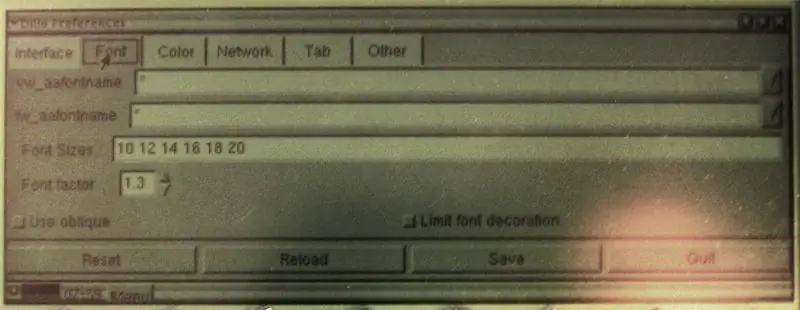
Πατήστε το κουμπί μενού και επιλέξτε Net -> Dillo από το μενού που εμφανίζεται. Από αυτό το σημείο και μετά θα χρειαστεί υπομονή, πολλές διεργασίες GUI χρειάζονται αρκετό χρόνο για να λειτουργήσουν στον αργό επεξεργαστή Psion. Το Dilo είναι απλώς ένα ελαφρύ πρόγραμμα περιήγησης ιστού, επομένως μπορεί να χρησιμοποιηθεί όπως οποιοδήποτε άλλο (πληκτρολογήστε μια διεύθυνση στη γραμμή διευθύνσεων, κάντε κλικ στους συνδέσμους για ενεργοποίηση κλπ). Ωστόσο, για να είναι χρήσιμο στην οθόνη του ionίου, απαιτούνται μερικές τροποποιήσεις.το μενού V και επιλέξτε "Επιλογές …". Αυτό θα διαρκέσει περίπου 30 δευτερόλεπτα για να φορτώσει, με λίγες ενδείξεις ότι συμβαίνει εκτός από το γράφημα της CPU, αλλά τελικά θα φτάσετε σε μια οθόνη επιλογών. Αγγίξτε την καρτέλα "Γραμματοσειρά" και ορίστε τον συντελεστή γραμματοσειράς σε περίπου 1,4 ανάλογα με το πόσο μεγάλο θέλετε να είναι το κείμενο (το 2 δίνει πολύ μεγάλο, καθαρό κείμενο, το 1.2 δίνει μικρότερο κείμενο αλλά σας επιτρέπει να χωρέσετε περισσότερο στην οθόνη). Εάν μπορείτε να χειριστείτε άλλο μακροχρόνια αναμονή, πατήστε την καρτέλα Χρώμα και το μπλοκ χρωμάτων σύνδεσης. Μετά από μια άλλη παύση, θα δείτε μια οθόνη επιλογής χρώματος- προτείνω να ορίσετε το ρυθμιστικό τιμής σε χαμηλή τιμή για να κάνετε τους συνδέσμους πιο ορατούς στην οθόνη LCD. Τέλος, στην καρτέλα Δίκτυο θα βρείτε την αρχική σελίδα και τις διευθύνσεις της αρχικής σελίδας- προτείνω να τις ρυθμίσετε και τις δύο στη διαδρομή της σελίδας ευρετηρίου της χωματερή σας στη Βικιπαίδεια, όπως θα εμφανίζεται στο σύστημα αρχείων του psion, με πρόθεμα το αρχείο:/ /επειδή δεν είναι διεύθυνση ιστού (Για παράδειγμα αρχείο: //usr/index.htm) Μόλις είστε ικανοποιημένοι με τις ρυθμίσεις, κάντε κλικ στο κουμπί Αποθήκευση, κλείστε το Dillo και επανεκκινήστε το από το μενού. Θα πρέπει να ξεκινήσει στη σελίδα ευρετηρίου απορρίψεων της Wikipedia.
Βήμα 9: Χρήση του Dillo
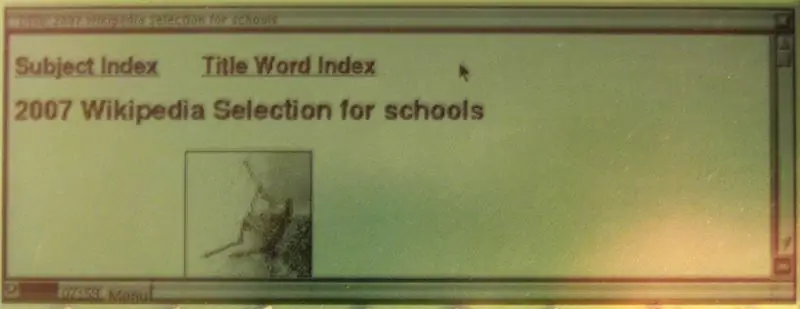
Το Dillo είναι εύκολο στη χρήση για να περιηγηθείτε στη Βικιπαίδεια με τη γραμμή κύλισης στη δεξιά πλευρά, το κουμπί αρχικής σελίδας επάνω αριστερά και τους συνδέσμους εντός των σελίδων που χρειάζεστε. Η οθόνη αφής είναι προεπιλεγμένη για προβολή αριστερού κλικ. Πατώντας τα πλήκτρα Ctrl-1, Ctrl-2 ή Ctrl-3 θα ρυθμιστεί ώστε να παρέχει αντίστοιχα αριστερά, μεσαία ή δεξιά κλικ, οπότε πατώντας το Ctrl-2 πριν κάνετε κλικ σε έναν σύνδεσμο θα ανοίξει ο σύνδεσμος σε νέα καρτέλα. (Δεν το προτείνω αυτό, για την ιστορία, γιατί το Psion είναι αρκετά αργό με μία καρτέλα ανοιχτή!). Θυμηθείτε ότι πρόκειται για επίμονες τροποποιήσεις, οπότε μετά την αλλαγή κάθε κλικ θα είναι ένα μεσαίο ή δεξί κλικ μέχρι να το επαναφέρετε στο αριστερό κλικ με Ctrl-1./ ή το Ctrl-F μπορεί να χρησιμοποιηθεί για αναζήτηση κειμένου σε μια σελίδα, αν και εάν το Dillo λειτουργεί σε λειτουργία πλήρους οθόνης, το πλαίσιο κειμένου όρου αναζήτησης δεν θα εμφανιστεί. Περισσότερα για τον τρόπο χρήσης του Dillo μπορείτε να βρείτε στην αρχική τους σελίδα εδώ στη διεύθυνση www.dillo.org. Τώρα μπορείτε να μεταβείτε στη σελίδα ευρετηρίου, να αναζητήσετε, για παράδειγμα, λεμόνια, για να μάθετε τα πάντα για το ποτό του αγαπημένου σας χόμπι.
Βήμα 10: Προαιρετικό: Πρόγραμμα περιήγησης κειμένου
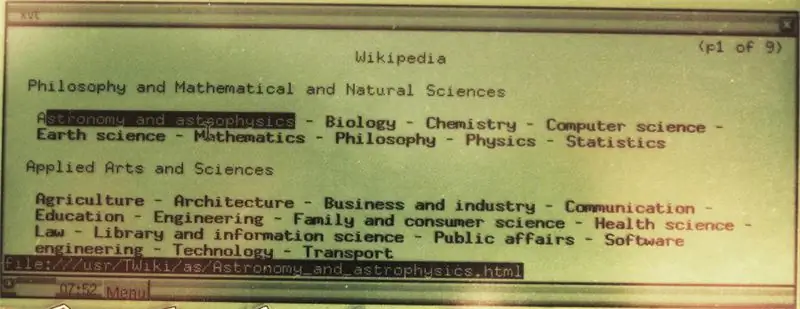
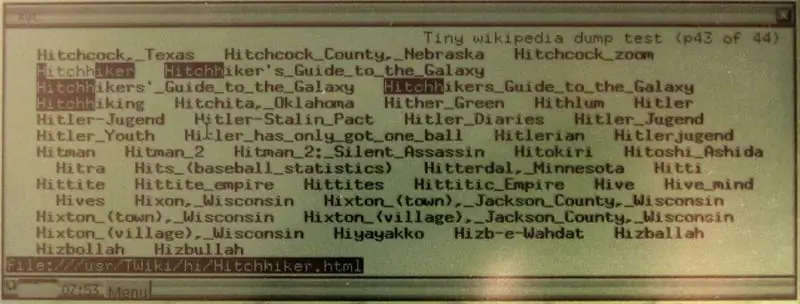
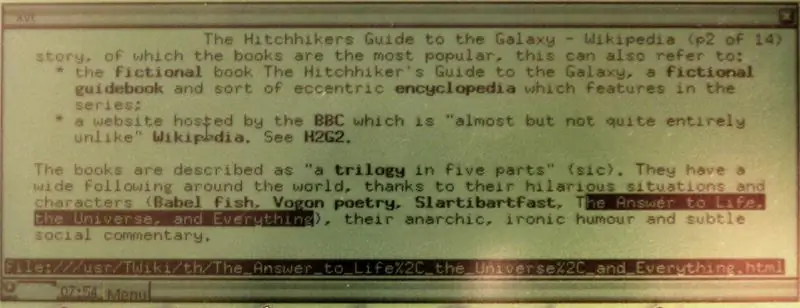
Το Dillo είναι πολύ εύκολο στη χρήση και δίνει την επιλογή προβολής εικόνων, αλλά υποφέρει από βραδύτητα και το γεγονός ότι το κείμενο αποδίδεται γραφικά και δεν είναι τόσο ευκρινές όσο το κείμενο σε λειτουργία χαρακτήρων. Αν προτιμάτε ένα πρόγραμμα περιήγησης σε λειτουργία κειμένου για ταχύτερη περιήγηση, ευκρινέστερο κείμενο και γενικά σημεία οδηγού Linux με λειτουργία κειμένου με γραφή, το Kludged Linux περιλαμβάνει το βοηθητικό πρόγραμμα dpgk για την εγκατάσταση πακέτων.deb. Το Links είναι ένα πρόγραμμα περιήγησης σε λειτουργία κειμένου με πολύ χαμηλό αποτύπωμα μνήμης και λίγες εξαρτήσεις, καθιστώντας το ιδανικό για εγκατάσταση στο Psion. Το πακέτο deb μπορεί να βρεθεί στο παλιό αποθετήριο πακέτων debian. Για να εγκαταστήσετε συνδέσμους: Κατεβάστε το πακέτο συνδέσμων αρχιτεκτονικής ARM στον υπολογιστή σας από έναν από τους συνδέσμους καθρέφτη σε αυτήν τη σελίδα Τερματίστε τη λειτουργία του Psion (τερματισμός -r τώρα στην κονσόλα, στη συνέχεια πατήστε Menu -Esc μετά το μπιπ πριν εκκινήσει ξανά) και αφαιρέστε το Κάρτα CF για σύνδεση στον υπολογιστή σας Τοποθετήστε την κάρτα CF (mount -t ext2/dev/XXX2/mnt/psionlinux) Αντιγράψτε το αρχείο στην κάρτα CF (cp /path/links_blah.deb/mnt/psionlinux/usr/) Αποσυναρμολογήστε το CF κάρτα (umount /dev /XXX1), συνδέστε το ξανά στο ionίο, ενεργοποιήστε το και περιμένετε να επανεκκινήσει. Τώρα, μετά τη σύνδεση, πληκτρολογήστε'cd /usrdpkg -i links_blah.deb (η ολοκλήρωση καρτέλας βοηθά εδώ, εσείς μπορείτε απλώς να πληκτρολογήσετε "dpkg -i links" και να πατήσετε το tab για να αφήσετε την προτροπή να ολοκληρώσει την εντολή για τους συνδέσμους σας. αλλά IIRC αυτή η διαδικασία δεν σας δίνει πολλά σχόλια αν όλα λειτουργούν εντάξει, οπότε δεν υπάρχουν πολλά να δείξετε. Οι σύνδεσμοι χρειάζονται λίγο εξοικείωση, ειδικά καθώς μετακινείται ge ανά σελίδα παρά γραμμή προς γραμμή. Οι σημαντικές εντολές στους συνδέσμους είναι: διάστημα- κάτω μια σελίδα- επάνω ένα βέλος σελιδοποίησης- επόμενο βέλος σύνδεσης- προηγούμενο βέλος δεξιάς σύνδεσης- ακολουθήστε τονισμένο αριστερό βέλος- πίσω αντίστροφο- ανοιχτό μενού (ενώ στο μενού, τα πλήκτρα βέλους περιηγηθείτε όπως αναμένεται) Και πάλι, περισσότερα για πώς να χρησιμοποιήσετε τους συνδέσμους στον ιστότοπό τους.
Βήμα 11: Τέλειωσες

Συγχαρητήρια- τώρα έχετε ένα αντικείμενο ομορφιάς, χρησιμότητας και τεράστια δικαιώματα καυχησιάς. Δείξτε το σε εκτιμητικό κοινό χάκερ και οπαδών του Ντάγκλας Άνταμς. Πάρτε το σε ένα κουίζ σε παμπ και απομακρυνθείτε. Γίνετε ο τύπος που έχει την απάντηση σε σκοτεινές και άσχετες ερωτήσεις. Και το πιο σημαντικό.. Μην πανικοβάλλεστε!
Βήμα 12: Στο οποίο ο συγγραφέας ζητάει συνεισφορές

Αρχικά, ευχαριστώ όλους για τα θετικά σας σχόλια! Σημαίνει πολλά να ακούω τους ανθρώπους να "σαρώνουν" τη δουλειά μου:) Δεύτερον, μου ήρθε η προσοχή ότι λίγοι άνθρωποι έχουν διαφορετικό υλικό που θα ήθελαν να το δοκιμάσουν, αλλά δεν μπορούν να πάρουν στα χέρια τους ένα 5mx. Η χρήση ενός Psion το καθιστά δύσκολο. Το αρχικό λειτουργικό σύστημα Psion δεν ήταν καλό επειδή δεν είχε τη δυνατότητα να εμφανίζει αρχεία HTML, τα οποία τελικά αποτελούνται από τη Wikipedia, οπότε η εγκατάσταση του Linux ήταν απαραίτητη για να αποκτήσετε αυτήν τη δυνατότητα. Υπάρχουν πολλά σύγχρονα PDA και smartphones που διαθέτουν ήδη πρόγραμμα περιήγησης, ορισμένα μάλιστα τρέχουν Linux από το κουτί, που θα αποτελέσουν εξαιρετικές βάσεις για ένα παρόμοιο έργο. Εάν το PDA ή το smartphone σας διαθέτει πρόγραμμα περιήγησης, το μόνο που έχετε να κάνετε είναι να αποκτήσετε ένα μεγάλη κάρτα μνήμης από την οποία μπορεί να διαβάσει η συσκευή σας και αποσυσκευάστε μια στατική χωματερή wikipedia σε αυτήν. Εάν διαθέτετε Nokia 9300, δεν χρειάζεται να εγκαταστήσετε Linux- έχει ήδη πρόγραμμα περιήγησης με το λειτουργικό σύστημα Symbian που λειτουργεί, οπότε όλοι πρέπει να κάνετε είναι να συνδέσετε μια κάρτα μνήμης με το wiki dump σε αυτήν. Εάν έχετε τη δική σας συσκευή και σκέφτεστε να κάνετε κάτι παρόμοιο, θα μου άρεσε να βλέπω φωτογραφίες ή στιγμιότυπα οθόνης της να εκτελούνται- αν είστε ευτυχείς να το κάνω, θα τις προσθέσω σε αυτό το Instructable και θα σας πιστέψω
Συνιστάται:
Πώς να φτιάξετε έναν προσωπικό ανεμιστήρα μίνι γραφείου από έναν παλιό υπολογιστή - χωράει στην τσέπη σας: 6 βήματα

Πώς να φτιάξετε έναν προσωπικό ανεμιστήρα μίνι γραφείου από έναν παλιό υπολογιστή - χωράει στην τσέπη σας: Θα σας δείξω πώς να φτιάξετε έναν προσωπικό ανεμιστήρα μίνι γραφείου από έναν παλιό υπολογιστή. Ένα μπόνους είναι ότι ταιριάζει ακόμη και στην τσέπη σας. Αυτό είναι ένα πολύ απλό έργο, επομένως δεν απαιτείται μεγάλη εμπειρία ή τεχνογνωσία. Ας ξεκινήσουμε λοιπόν
DIMP (Desulfator στην τσέπη μου): 22 βήματα (με εικόνες)

DIMP (Desulfator in My Pocket): Ο Mikey Sklar δημιούργησε τις εκδόσεις 1 και 2 DA PIMP (" Power In My Pocket ") με βάση το χαρτί του George Wiseman " Capacitive Battery Charger " και το έδωσε γενναιόδωρα στην ανοιχτή κοινότητα υλικού. Είναι σε θέση να φορτίζει και να απολιπαίνει
MicroKeyRing: Μικρή αποθήκευση κωδικού πρόσβασης που ταιριάζει στην τσέπη σας: 4 βήματα

MicroKeyRing: Μικρή αποθήκευση κωδικού πρόσβασης που ταιριάζει στην τσέπη σας: Κωδικοί πρόσβασης, κωδικοί πρόσβασης και περισσότεροι κωδικοί πρόσβασης. Κάθε ιστότοπος, εφαρμογή αλληλογραφίας ή υπηρεσία Google χρειάζεται κωδικό πρόσβασης. Και ΔΕΝ ΠΡΕΠΕΙ να χρησιμοποιείτε τον ίδιο κωδικό πρόσβασης σε δύο μέρη. Πού μπορείτε να τα αποθηκεύσετε; Σε εφαρμογή επιφάνειας εργασίας; Σε μια (εξαιρετικά ασφαλή) εφαρμογή ιστού;
Η μέτρηση του καρδιακού ρυθμού σας βρίσκεται στην άκρη του δακτύλου σας: Προσέγγιση φωτοπληθυσμογραφίας για τον προσδιορισμό του καρδιακού ρυθμού: 7 βήματα

Η μέτρηση του καρδιακού ρυθμού σας βρίσκεται στην άκρη του δακτύλου σας: Προσέγγιση φωτοπληθυσμογραφίας για τον προσδιορισμό του καρδιακού ρυθμού: Ο φωτοπληθυσμογράφος (PPG) είναι μια απλή και χαμηλού κόστους οπτική τεχνική που χρησιμοποιείται συχνά για τον εντοπισμό αλλαγών στον όγκο αίματος σε μια μικροαγγειακή κλίνη ιστού. Χρησιμοποιείται κυρίως μη επεμβατικά για την πραγματοποίηση μετρήσεων στην επιφάνεια του δέρματος, συνήθως
Αποθηκεύστε τον πλανήτη και την τσέπη σας. $ $ Μετατρέψτε την φθηνή ψηφιακή σας κάμερα P&S σε επαναφορτιζόμενη: 4 βήματα (με εικόνες)

Αποθηκεύστε τον πλανήτη και την τσέπη σας. $$ Μετατρέψτε τη φθηνή ψηφιακή σας κάμερα P&S σε επαναφορτιζόμενη: Πριν από χρόνια, αγόρασα μια ψηφιακή φωτογραφική μηχανή Dolphin Jazz 2.0 Megapixel. Είχε καλά χαρακτηριστικά και τιμή. Είχε επίσης όρεξη για AAA Bateries. Ούτε ένας που θα απομακρυνθεί από μια πρόκληση, σκέφτηκα ότι θα το τροποποιήσω για να χρησιμοποιήσω μια επαναφορτιζόμενη μπαταρία για να σταματήσει να σπαταλά
